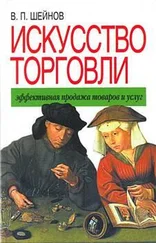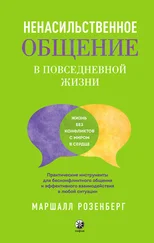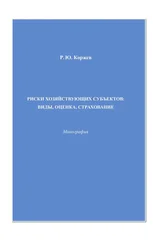6. Когда вновь появится Мастер нового оборудования, вам следует повторить описанные выше шаги для установки очередного устройства – самого телефона, подключенного к data-кабелю.
На этом процесс подключения и установки телефона можно считать завершенным.
Устранение возможных проблем
Напомним еще раз, что самый простой и надежный способ успешного подключения телефона к компьютеру – точное следование инструкции производителя кабеля. Если документация невнятно описывает последовательность действий или написана на китайском языке, можно поискать правильное решение опытным путем. Разумно в первую очередь присоединить кабель к компьютеру и подождать около минуты, чтобы операционная система сумела обнаружить это устройство и запустить Мастер нового оборудования.
Что делать, если подключить телефон не удается?
•Отсоединить кабель от телефона и компьютера, а затем подключить повторно. Чтобы исключить проблемы, связанные с самим портом, желательно подключить кабель к другому разъему USB – в компьютере их несколько.
•После подсоединения кабеля выключить и включить телефон.
•Вполне возможно, что для установки всех драйверов нужно сначала запустить программу связи с телефоном – тот самый менеджер телефона, который только что был установлен на компьютер. Такая последовательность действий, в частности, характерна для продукции Motorola.
•Иногда операционная система определяет, что подключено новое устройство, но не может автоматически найти нужный драйвер. Возможно, необходимые файлы не были предварительно скопированы в системную папку Windows. В этом случае операционной системе нужно указать путь к файлам драйвера. Для этого выполните следующие шаги.
1) Закройте Мастер нового оборудования, нажав кнопку Отмена. Отключите data-кабель от компьютера, затем присоедините его вновь. При этом Мастер нового оборудованиябудет запущен повторно.
2) В первом окне Мастера нового оборудованияустановите переключатель в положение Установка из указанного местаи нажмите кнопку Далее.
3) В следующем окне установите переключатель в положение Выполнить поиск наиболее подходящего драйвера, установите флажок Включить следующее место поискаи нажмите кнопку Обзор.
4) Появится окно Обзор папок, в котором следует выбрать папку с файлами драйвера. На диске-сборнике в имени этой папки обычно присутствуют слова driver, USB, WinXP, а искать ее следует в папке с названием модели вашего телефона.
5) Выбрав нужную папку, нажмите кнопку OK. В окне Мастера нового оборудованияотобразится указанный путь. Нажмите кнопку Далее и дождитесь завершения установки драйвера.
Если после таких манипуляций компьютер упорно не хочет «видеть» присоединенный телефон, проще всего предположить наличие проблем с кабелем или прилагаемым программным обеспечением и взять другой кабель.
Специалисты шутят: подключить телефон к компьютеру data-кабелем очень легко, просто сделать это удается не всегда. Поэтому целесообразно перед покупкой кабеля убедиться в его исправности и совместимости с вашим телефоном. Один из нескольких кабелей обязательно подойдет.
Чтобы выяснить, какие устройства подключены к компьютеру, и убедиться, что эти устройства работают нормально, проще всего воспользоваться Диспетчером устройств. Некоторые внешние устройства операционная система подключает и показывает в Диспетчере устройствлишь после того, как к этим устройствам попытается обратиться какая-либо прикладная программа. В частности, это касается мобильного телефона, присоединенного через data-кабель.
С точки зрения операционной системы, внутри телефона, подключенного через кабель, скрывается целый ряд устройств. Например, это может быть модем, съемный диск (в действительности это часть памяти телефона, в которой хранятся пользовательские данные), а также несколько достаточно специфических устройств, которые служат для настройки и перепрограммирования трубки.
Приведем пример того, как это выглядит на практике. Вскоре после подключения телефона (Motorola C-650) кабелем USB Диспетчер устройствпоказывает, что в системе появился новый модем Motorola USB Modem(рис 1.11).
Затем на компьютере была запущена программа для настройки телефона (в данном случае PST Phone Programmer). Диспетчер устройств показал, что модем исчез: программа потребовала от операционной системы освободить кабель для своих нужд, зато появилась целая группа устройств Motorola USB Device(рис 1.12).
Читать дальше
Конец ознакомительного отрывка
Купить книгу